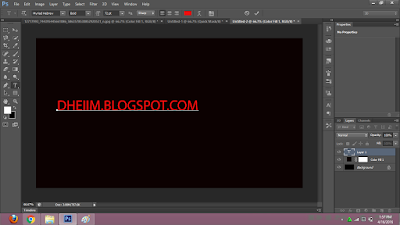Sampul buku mungkin tidak asing lagi bagi kita sekarang, yha di mana mana kita sering melihat sampul buku dengan animasi atau design yang sangat keren.
tapi saya di sini akan membahas bagaimana cara bikin sampul buku dengan corel draw yang sederhana, cara ini sebernarnya sangat simple dan mudah di pahami dan mudah untuk di terapkan dalam prakteknya.
oke langsung saja kita bahas langkah langkahnya..
1.buka aplikasi corel draw di laptop sobat masing masing.

2.buat ukuran cover sesuai dengan keinginan sobat (disini saya memakai ukuran A4 dan karna saya juga akan membuat cover belakangnya maka ukuran di tutorial ini adalah dengan mengubah lebarnya memnjadi 450 "210 cover depan,210 cover belakang dan 30 sebagai ketebalan buku") kemudian tekan OK/ENTER

3.buat ukuran cover menjadi 3 bagian dengan ukuran A4 samping kanan kiri dan sisanya di tengah sebagai ketebalan buku. gunakan rectangle tool.

4. warnai cover dengan fountain fill pilih warna biru dan hijau

5. maka hasilnya akan seperti gambar di bawah ini

6.masukan gambar yang ingin di sisipkan ke cover dengan cara klik FILE>IMPORT dan atur tata letakdi cover

7.ketiklah tulisan judul buku dan bisa juga cuplikan isi buku penerbit atau yang lain di cover.

nah tinggal di save sekarang, untuk lihat tutorial yang lain yang lumayan keren silahkan disini.
oke mungkin hanya langkah langkah sederhana di atas yang dapat saya paparkan. ada kurang dan kesalahan kritik dan saran siap menampung.
TERIMAKASIH...
tapi saya di sini akan membahas bagaimana cara bikin sampul buku dengan corel draw yang sederhana, cara ini sebernarnya sangat simple dan mudah di pahami dan mudah untuk di terapkan dalam prakteknya.
oke langsung saja kita bahas langkah langkahnya..
1.buka aplikasi corel draw di laptop sobat masing masing.

2.buat ukuran cover sesuai dengan keinginan sobat (disini saya memakai ukuran A4 dan karna saya juga akan membuat cover belakangnya maka ukuran di tutorial ini adalah dengan mengubah lebarnya memnjadi 450 "210 cover depan,210 cover belakang dan 30 sebagai ketebalan buku") kemudian tekan OK/ENTER

3.buat ukuran cover menjadi 3 bagian dengan ukuran A4 samping kanan kiri dan sisanya di tengah sebagai ketebalan buku. gunakan rectangle tool.

4. warnai cover dengan fountain fill pilih warna biru dan hijau

5. maka hasilnya akan seperti gambar di bawah ini

6.masukan gambar yang ingin di sisipkan ke cover dengan cara klik FILE>IMPORT dan atur tata letakdi cover

7.ketiklah tulisan judul buku dan bisa juga cuplikan isi buku penerbit atau yang lain di cover.

nah tinggal di save sekarang, untuk lihat tutorial yang lain yang lumayan keren silahkan disini.
oke mungkin hanya langkah langkah sederhana di atas yang dapat saya paparkan. ada kurang dan kesalahan kritik dan saran siap menampung.
TERIMAKASIH...